Stage1.创建反射线1
Step1.隐藏工件。在特征树中右击 ,在系统弹出的快捷菜单中选择
,在系统弹出的快捷菜单中选择 命令。
命令。
Step2.插入几何图形集。
(1)选择命令。选择下拉菜单
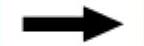
 命令,系统弹出“插入几何图形集”对话框。
命令,系统弹出“插入几何图形集”对话框。
(2)定义“几何图形集”名称。在系统弹出的“插入几何图形集”对话框中的 文本框中输入文件名“parting_line”,然后单击
文本框中输入文件名“parting_line”,然后单击 按钮。
按钮。
Step3.创建提取特征。
(1)切换工作台。选择下拉菜单
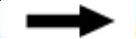

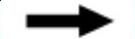
 命令,切换到“创成式外形设计”工作台。
命令,切换到“创成式外形设计”工作台。
(2)选择命令。选择下拉菜单
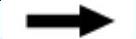


 命令,系统弹出“提取定义”对话框。
命令,系统弹出“提取定义”对话框。
(3)选取要提取的面。选取图3.51所示区域的任意曲面,然后单击 按钮,再选取图3.51所示区域的其他面(共11个),单击
按钮,再选取图3.51所示区域的其他面(共11个),单击 按钮,完成提取特征的创建。
按钮,完成提取特征的创建。

图3.51 选取提取面
Step4.创建接合2。
(1)选择命令。选择下拉菜单
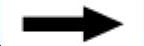


 命令,系统弹出“接合定义”对话框。
命令,系统弹出“接合定义”对话框。
(2)选取要接合的对象。在特征树 节点下依次选取
节点下依次选取 至
至 选项,接受系统默认的合并距离值(即公差值)。
选项,接受系统默认的合并距离值(即公差值)。
(3)单击 按钮,完成接合2的创建。
按钮,完成接合2的创建。
Step5.选择命令。选择下拉菜单


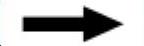
 命令,系统弹出“反射线定义”对话框。
命令,系统弹出“反射线定义”对话框。
Step6.定义反射属性。
(1)选择类型。在该对话框的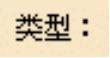 区域中选中
区域中选中 单选项。
单选项。
(2)选择支持面。在特征树中选取 节点下的
节点下的 。
。
(3)定义方向。在该对话框的 区域中右击
区域中右击 选项,在系统弹出的快捷菜单中选择
选项,在系统弹出的快捷菜单中选择 命令。
命令。
(4)定义角度。在该对话框的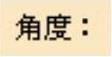 文本框中输入数值90,在
文本框中输入数值90,在 区域中选中
区域中选中 单选项。
单选项。
Step7.在该对话框中单击 按钮,结果如图3.52所示。
按钮,结果如图3.52所示。
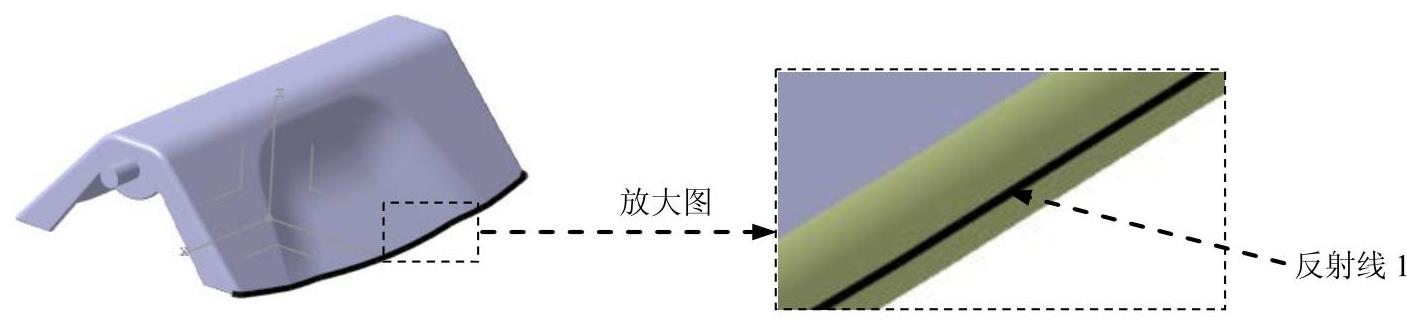
图3.52 创建反射线1
Stage2.创建反射线2
参照Stage1中的Step3、Step4、Step5、Step6和Step7创建反射线2,结果如图3.53所示。
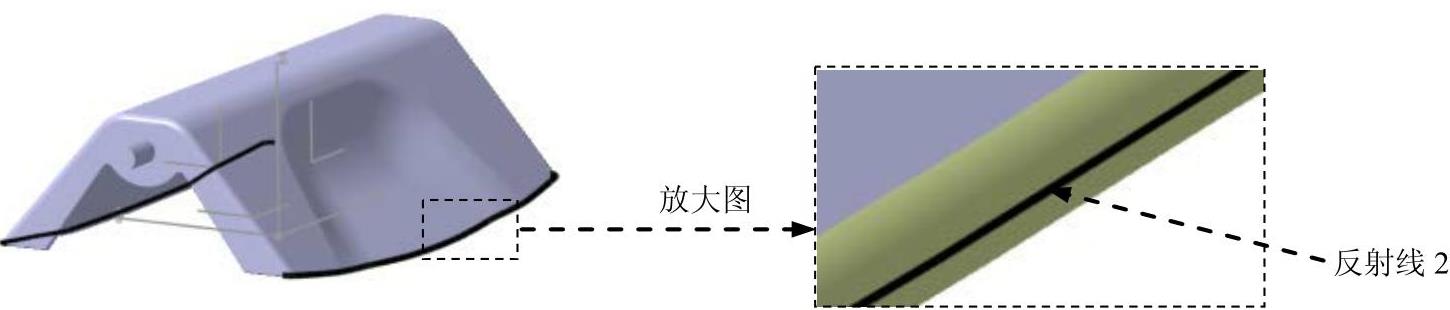
图3.53 创建反射线2
Stage3.定义分型线
Step1.创建截面草图(草图2)。
说明:在创建此草图时可创建一点以作为参照。
(1)定义草图平面。选择下拉菜单



 命令,选取图3.54所示的面为草图平面。
命令,选取图3.54所示的面为草图平面。
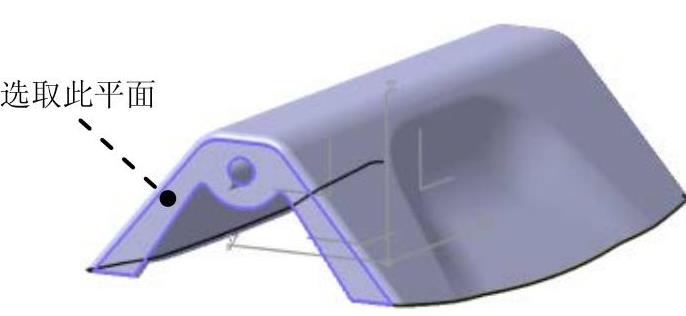
图3.54 定义草图平面
(2)绘制截面草图。在草绘工作台中绘制图3.55所示的截面草图(草图2)。
(3)单击“退出工作台”按钮 ,退出草绘工作台。
,退出草绘工作台。
 (https://www.daowen.com)
(https://www.daowen.com)
图3.55 截面草图(草图2)
Step2.创建截面草图(草图3)。
(1)定义草图平面。选择下拉菜单



 命令,选取图3.56所示的面为草图平面。
命令,选取图3.56所示的面为草图平面。
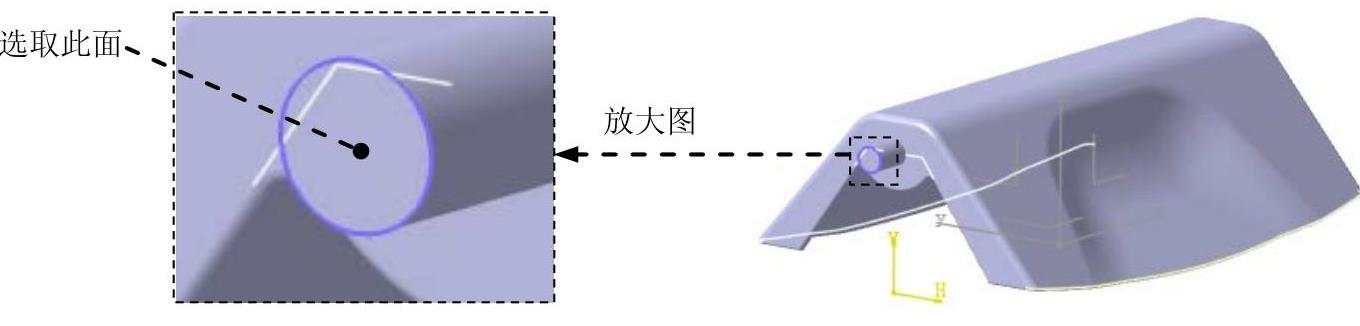
图3.56 定义草图平面
(2)绘制截面草图。在草绘工作台中绘制图3.57所示的截面草图(草图3)。
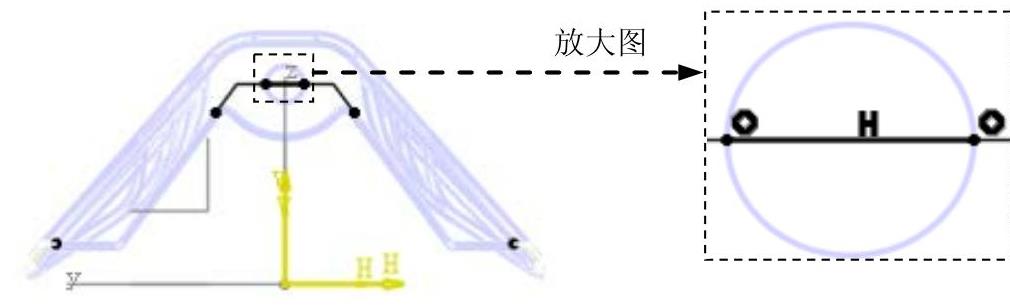
图3.57 截面草图(草图3)
(3)单击“退出工作台”按钮 ,退出草绘工作台。
,退出草绘工作台。
Step3.创建对称草图。
(1)选择对称元素。按住Ctrl键,在特征树中选取 节点下的
节点下的 和
和 。
。
(2)选择命令。选择下拉菜单
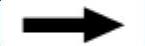

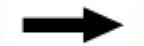
 命令,系统弹出“对称定义”对话框。
命令,系统弹出“对称定义”对话框。
(3)选取参考平面。选取“yz平面”为参考平面,在该对话框中单击 按钮,此时系统弹出“多重结果管理”对话框。
按钮,此时系统弹出“多重结果管理”对话框。
(4)在该对话框中选中 单选项,单击
单选项,单击 按钮。
按钮。
Step4.创建直线3。
(1)选择命令。选择下拉菜单



 命令,系统弹出“直线定义”对话框。
命令,系统弹出“直线定义”对话框。
(2)选取直线端点。选取图3.58所示的点1和点2,在该对话框中单击 按钮,结果如图3.59所示。
按钮,结果如图3.59所示。

图3.58 选取点

图3.59 创建直线3
Step5.创建直线4。参照Step4,在零件圆柱的另一侧创建直线4,结果如图3.60所示。

图3.60 创建直线4
Step6.创建对称直线。
(1)选择对称元素。按住Ctrl键,在特征树中选取 节点下的
节点下的 和
和 。
。
(2)选择命令。选择下拉菜单
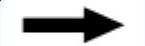

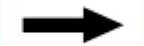
 命令,系统弹出“对称定义”对话框。
命令,系统弹出“对称定义”对话框。
(3)选取参考平面。选取“yz平面”为参考平面,在该对话框中单击 按钮。
按钮。
Step7.创建接合4。
(1)选择命令。选择下拉菜单


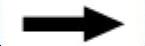
 命令,系统弹出“接合定义”对话框。
命令,系统弹出“接合定义”对话框。
(2)选取要接合的对象。在特征树 节点下选取
节点下选取 、
、 、
、 和
和 ,接受系统默认的合并距离值(即公差值)。
,接受系统默认的合并距离值(即公差值)。
(3)单击 按钮,完成接合4的创建。
按钮,完成接合4的创建。
Step8.创建接合5。
(1)选择命令。选择下拉菜单



 命令,系统弹出“接合定义”对话框。
命令,系统弹出“接合定义”对话框。
(2)选取要接合的对象。在特征树 节点下选取
节点下选取 和
和 ,接受系统默认的合并距离值(即公差值)。
,接受系统默认的合并距离值(即公差值)。
(3)单击 按钮,完成接合5的创建。
按钮,完成接合5的创建。
免责声明:以上内容源自网络,版权归原作者所有,如有侵犯您的原创版权请告知,我们将尽快删除相关内容。







